Spajanje Panorame u Photoshopu
Panoramske fotografije su fotografije s kutom gledanja do 180 stupnjeva. Moguće je i više, ali izgleda prilično čudno, pogotovo ako postoji fotografija na slici.
Danas razgovarajmo o tome kako iz nekoliko fotografija izraditi panoramsku fotografiju u Photoshopu.
Prvo, trebamo fotografije same. Napravljene su na uobičajeni način i uobičajenu kameru. Samo ćete se malo zaokrenuti oko svoje osi. Bolje je ako se ovaj postupak izvodi s stativom.
Što je vertikalna devijacija manja, manja je pogreška u lijepljenju.
Glavna stvar pri pripremi fotografija za stvaranje panorame: objekti koji se nalaze na granici svake slike, trebaju se "preklapati" sa susjednim.
U Photoshopu sve fotografije trebaju biti iste veličine i spremljene u jednu mapu.
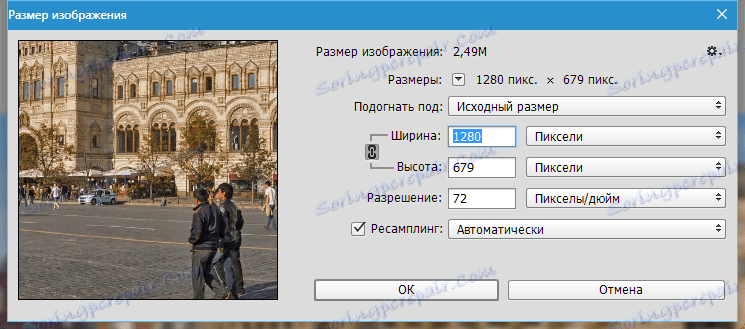
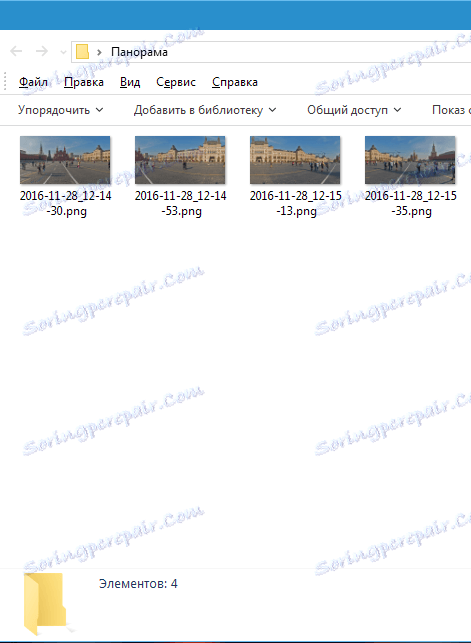
Dakle, sve fotografije odgovaraju veličini i nalaze se u zasebnoj mapi.
Počinjemo lijepljenjem panorame.
Idite na izbornik "File - Automation" i potražite stavku "Photomerge" .
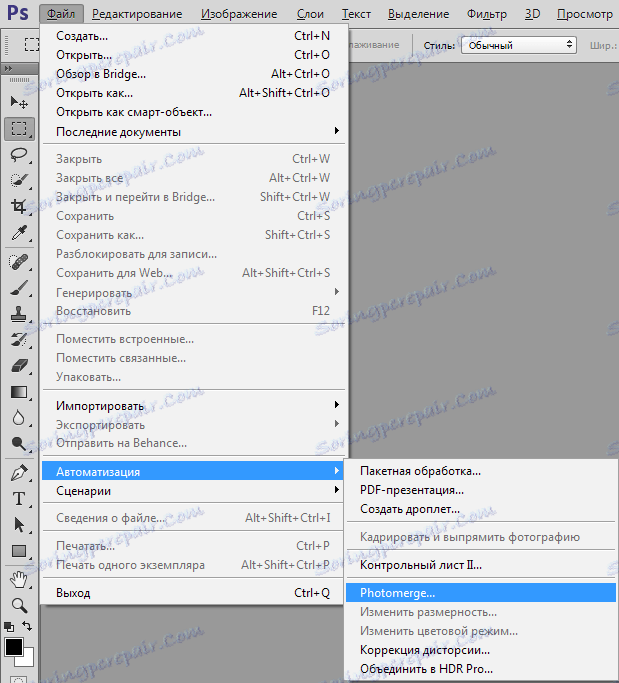
U otvorenom prozoru ostavljamo aktivnu funkciju "Auto" i kliknite na "Browse" . Zatim potražite našu mapu i odaberite sve datoteke u njemu.
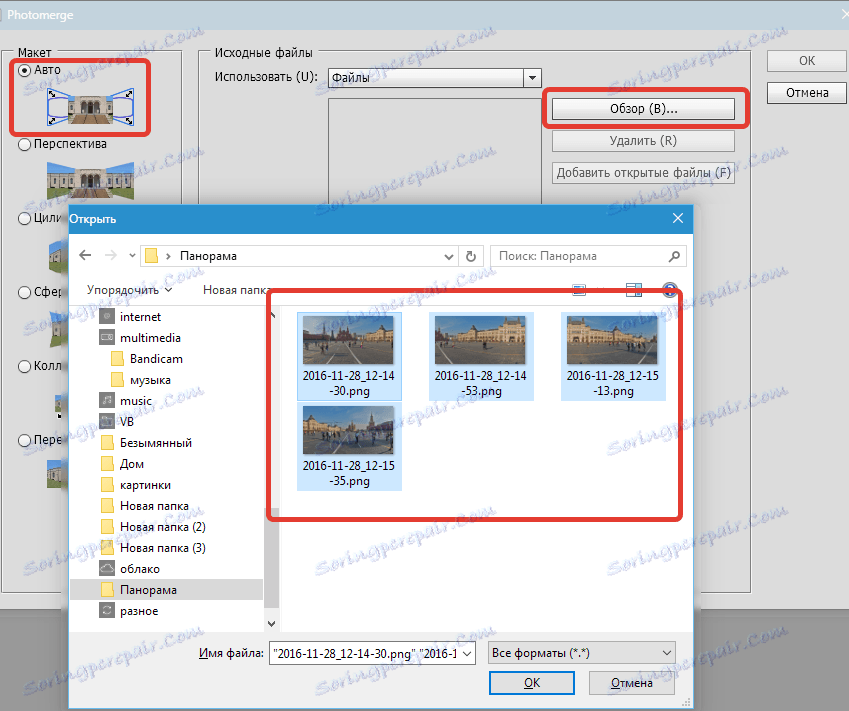
Nakon što kliknete gumb U redu, odabrane datoteke se pojavljuju u prozoru programa kao popis.
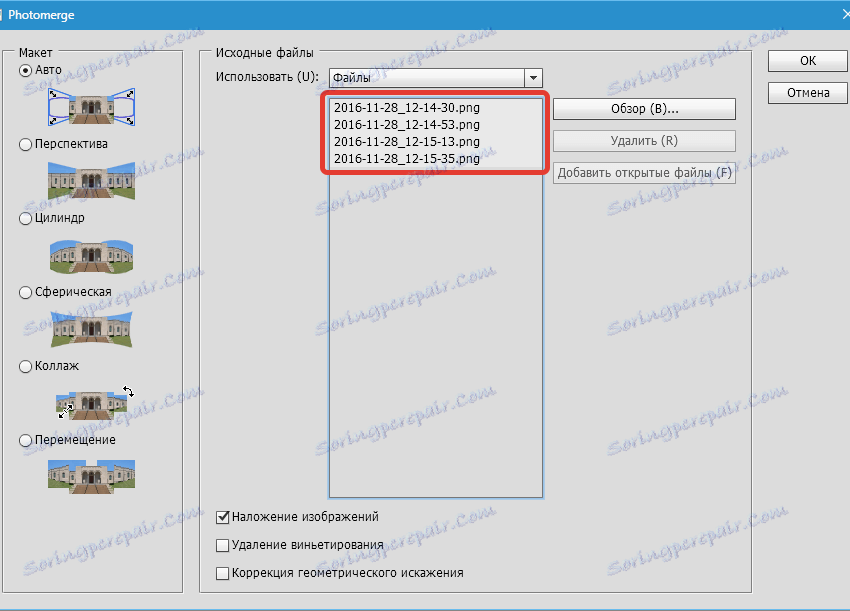
Priprema je dovršena, kliknite U redu i pričekajte da se proces lijepljenja panorame završi.
Nažalost, ograničenja linearnih dimenzija slike neće vam omogućiti prikaz panorame u svojoj slavi, ali u manjoj verziji izgleda ovako:

Kao što vidimo, na nekim mjestima postoje propusti slike. Uklanja to je vrlo jednostavna.
Najprije odaberite sve slojeve u paleti (držite pritisnutu tipku CTRL ) i spojite ih (desnim klikom na bilo koji od odabranih slojeva).
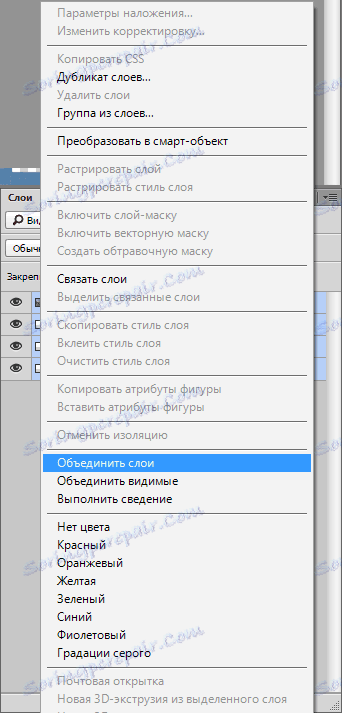
Zatim držite CTRL i kliknite na minijaturu sloja s panoramom. Na slici se pojavljuje odabir.
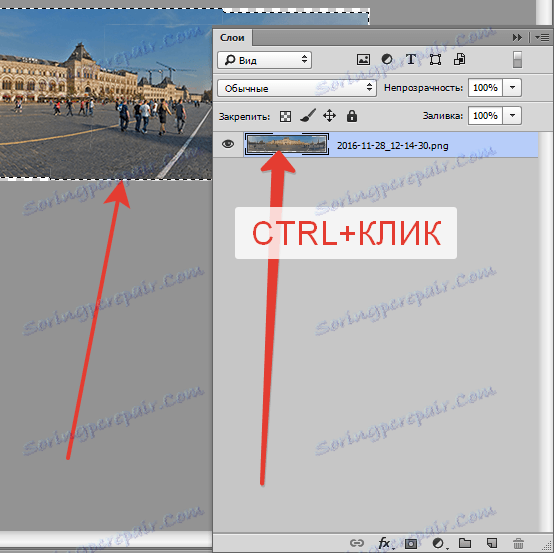
Zatim preokrenemo ovaj odabir pritiskom tipke CTRL + SHIFT + I i idemo na izbornik "Odabir - Modifikacija - Proširi" .
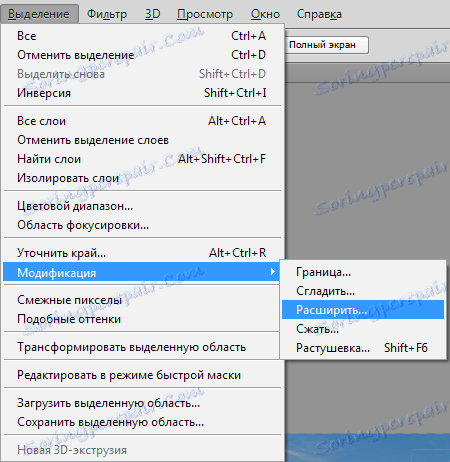
Vrijednost je postavljena na 10 do 15 piksela i kliknite U redu .

Zatim pritisnite kombinaciju tipki SHIFT + F5 i odaberite ispunite sadržaj.

Kliknite U redu i poništite odabir ( CTRL + D ).
Panorama je spremna.

Takve se kompozicije najbolje ispisuju ili pregledavaju na monitorima s većom rezolucijom.
Takav jednostavan način stvaranja panorame pruža naš dragi Photoshop. Koristite ga.
